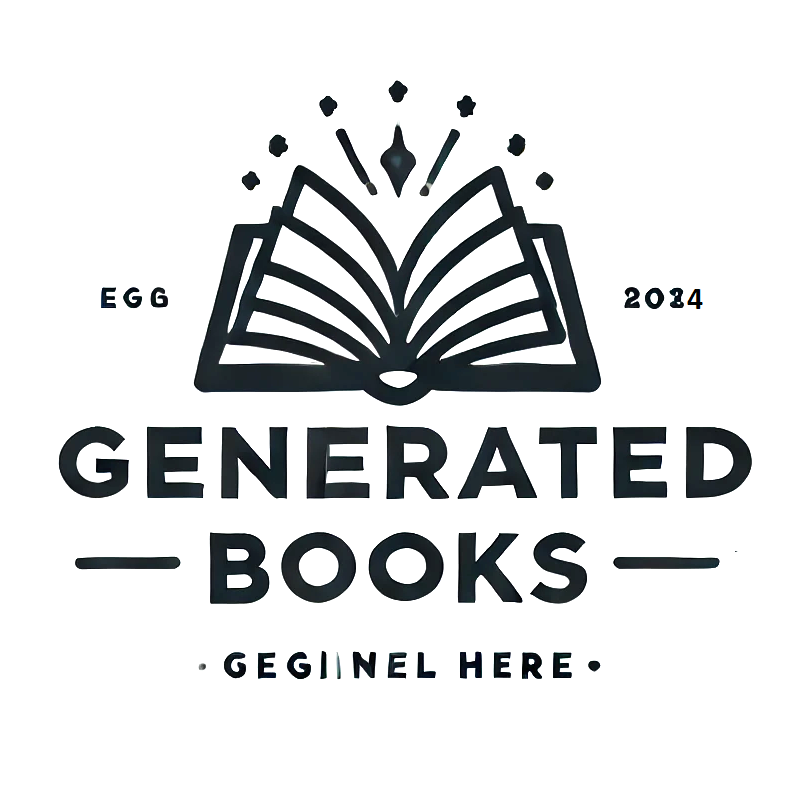Laden von mehrkanal / mehrpositions Ordnern mit tif-Dateien#
Einige Mikroskope schreiben Bilddaten scheibchenweise als tif-Dateien auf die Festplatte. Man findet dann viele Dateien in diesen Ordnern, die zum Beispiel image_z03_ch01.tif heißen. Um diese Ordner zu laden, müssen Sie typischerweise Details kennen, wie zum Beispiel wie viele z-Scheiben und wie viele Kanäle aufgenommen wurden, oder ob die Bilddaten mehrere Zeitpunkte haben oder nicht.
Siehe auch diese Diskussion.
from skimage import io
import matplotlib.pyplot as plt
import tifffile as tif
import numpy as np
import shutil
import os
path = "../../data/tif_folder/"
Zu Demonstrationszwecken erstellen wir einfach einen solchen Ordner mit Dummy-Bilddaten.
if not os.path.exists(path):
os.mkdir(path)
for z in range(1,7):
for c in range(1,5):
#image = io.imread("c:/structure/data/blobs.tif")
#io.imsave(f"c:/structure/data/images/r01c01f34p0{z}-ch0{c}t01.tiff", image)
shutil.copy("../../data/blobs.tif",
path + f"image_z{str(z).zfill(2)}-ch{str(c).zfill(2)}.tiff")
Um einen Überblick zu bekommen, können wir die Dateinamen im Ordner ausgeben.
for file in os.listdir(path):
print(file)
image_z01-ch01.tiff
image_z01-ch02.tiff
image_z01-ch03.tiff
image_z01-ch04.tiff
image_z02-ch01.tiff
image_z02-ch02.tiff
image_z02-ch03.tiff
image_z02-ch04.tiff
image_z03-ch01.tiff
image_z03-ch02.tiff
image_z03-ch03.tiff
image_z03-ch04.tiff
image_z04-ch01.tiff
image_z04-ch02.tiff
image_z04-ch03.tiff
image_z04-ch04.tiff
image_z05-ch01.tiff
image_z05-ch02.tiff
image_z05-ch03.tiff
image_z05-ch04.tiff
image_z06-ch01.tiff
image_z06-ch02.tiff
image_z06-ch03.tiff
image_z06-ch04.tiff
scikit-image bietet eine imread_collection zum Laden von Dateien, die zu einem Muster passen, z.B. solche, die * enthalten.
im_collection = io.imread_collection(path + "*")
im_collection
<skimage.io.collection.ImageCollection at 0x2244cd228e0>
Sie können diese Sammlung von Bildern in einen auf numpy-array basierenden Bildstapel umwandeln. Leider ist die Anzahl der z-Scheiben und Kanäle zu diesem Zeitpunkt unbekannt.
image_stack = im_collection.concatenate()
image_stack.shape
(24, 254, 256)
Wenn Sie die Anzahl der z-Scheiben und Kanäle kennen, können Sie das Bild mit reshape in ein 3D+ch oder 4D Bild umformen.
num_channels = 4
num_z_slices = 6
image4d = np.reshape(image_stack, (num_channels, num_z_slices, image_stack.shape[-2], image_stack.shape[-1]))
image4d.shape
(4, 6, 254, 256)
Alternativ können Sie auch Ihre eigenen for-Schleifen zum Laden der Daten von der Festplatte erstellen. Dies gibt Ihnen etwas mehr Freiheit, z.B. beim Sortieren von Scheiben und Kanälen in die verwendeten Dimensionen.
num_channels = 4
num_z_slices = 6
image4d_loaded = np.asarray([
[io.imread(path + f"image_z{str(z).zfill(2)}-ch{str(c).zfill(2)}.tiff") for c in range(1, 5)]
for z in range(1, 7)
])
image4d_loaded.shape
(6, 4, 254, 256)